- Ștampilele de dată de pe imagini vă arată când au fost făcute fotografiile originale.
- Acest ghid la îndemână vă arată cum să adăugați ștampile de dată fotografiilor după ce le-ați salvat pe computer.
- Puteți arunca o privire prin multe alte articole despre ghidul software la Cum să hub.
- Al nostru Secțiunea Foto digitală include numeroase articole despre cel mai bun software pentru fotografie.
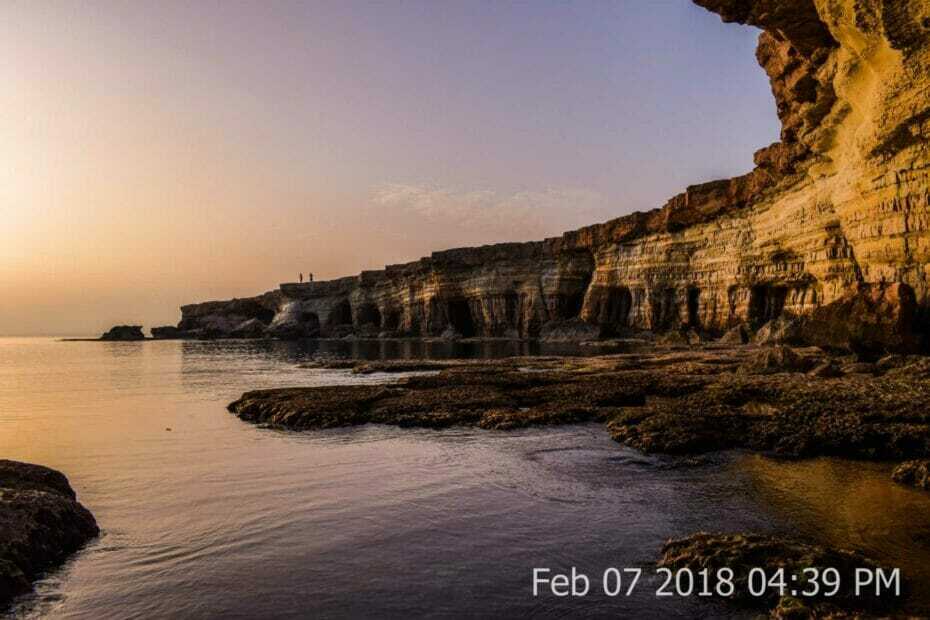
Acest software vă va menține drivere în funcțiune, astfel vă va proteja de erorile obișnuite ale computerului și de defecțiunile hardware. Verificați acum toate driverele în 3 pași simpli:
- Descărcați DriverFix (fișier descărcat verificat).
- Clic Incepe scanarea pentru a găsi toți driverele problematice.
- Clic Actualizați driverele pentru a obține versiuni noi și pentru a evita defecțiunile sistemului.
- DriverFix a fost descărcat de 0 cititori luna aceasta.
Unilor fotografi le place să țină evidența când au luat-o fotografii prin adăugarea ștampilelor de dată.
O ștampilă de dată este un mic text inclus într-o imagine care vă arată data în care fotograful a capturat fotografia originală. Unele camere includ opțiuni de ștampilare de dată încorporate care adaugă ștampile în momentul captării imaginii.
Cu toate acestea, nu toate camere include caracteristici ale ștampilei de dată. Mulți utilizatori care realizează instantanee cu camere de telefonie mobilă vor trebui probabil să adauge ștampile la fotografiile lor cu aplicații și programe terțe.
Cum pot adăuga ștampile de dată fotografiilor mele?
Apowersoft Watermark Remover

Watermark Remover este un software care permite utilizatorilor să adauge și să elimine filigranele de imagine. Cu ajutorul acestuia, puteți adăuga rapid filigranele ștampilei de dată imaginilor dvs. cu fonturi personalizate, culori, transparență și alte efecte.
Watermark Remover este compatibil cu marea majoritate a formatelor standard de imagine. De asemenea, încorporează o interfață UI intuitivă de glisare și plasare care face rapidă și ușoară pentru utilizatori adăugarea filigranelor de ștampilare a datei.
Alte caracteristici utile
- Include instrumente de selectare a filigranului pentru eliminarea obiectelor foto
- Include o gamă largă de fonturi încorporate pentru ștampile de dată
- Suportă procesarea în serie
- De asemenea, permite utilizatorilor să adauge sau să elimine filigranele din videoclipuri

Apowersoft Watermark Remover
Acest software uimitor vă permite să adăugați și să eliminați filigranele cu doar câteva clicuri de mouse.
BatchPhoto

BatchPhoto este un software de manipulare a imaginilor pentru platformele Windows și Mac. Include un utilitar pentru adăugarea ștampilelor de dată care extrage datele EXIF originale de dată / oră din fotografii. Deci, utilizatorii săi nu trebuie să găsească manual informații despre data EXIF pentru fotografiile lor.
- După ce ați instalat BatchPhoto, deschideți fereastra pentru acel software.
- Apasă pe Adauga poze de pe fereastra BatchPhoto.
- Selectați o fotografie pentru a adăuga o ștampilă de dată și faceți clic pe O.K opțiune.
- Apasă pe Adăugați un filtru pentru a deschide o fereastră Select Filter.
- Apoi selectați Adnota în stânga ferestrei filtrului.
- Selectați Data pentru a deschide o fereastră Date.
- Apoi puteți selecta Data și ora originale pe Spectacol meniul derulant pentru a adăuga un filigran de dată.
- Apasă pe Format meniul derulant pentru a selecta formate de dată alternative.
Utilizați utilitarul web Ofoct Date Stamp
- Mai întâi, deschideți Explorator de fișiere cu tasta Windows + tasta rapidă E.
- Deschideți un dosar care include fotografia pe care urmează să adăugați o ștampilă de dată.
- Faceți clic dreapta pe fotografia pentru care aveți nevoie de o ștampilă de dată și selectați-o Proprietăți.
- Selectează Detalii fila afișată direct mai jos.
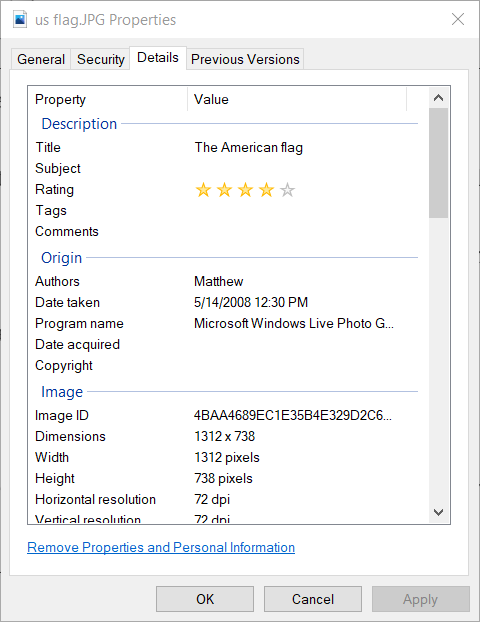
- Notați datele luate în secțiunea Origine din Detalii filă.
- Clic O.K pentru a ieși din fereastra de proprietăți.
- Deschide Ofoct pagina aplicației de ștampilare a datei într-un browser.
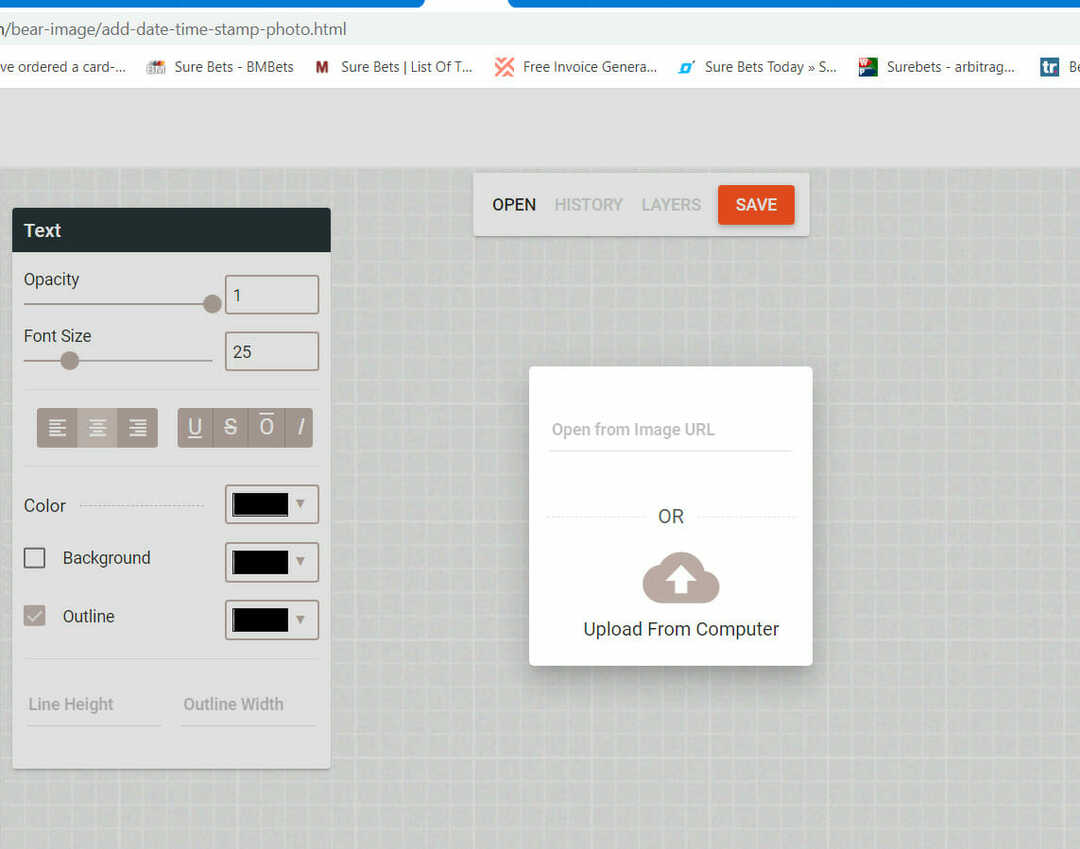
- Selectează Încărcați de pe computer opțiune.
- Selectați fotografia pentru care ați notat data la care a fost făcută informația și faceți clic pe Deschis buton.
- Faceți clic pe portocaliu Deschis opțiune și Modificați ștampila astfel încât să includă data luată.
Deci, așa puteți adăuga ștampile de dată la fotografiile de pe hard disk.
Puteți adăuga ștampile de dată fotografiilor cu oricare software de imagine care include caracteristici de filigran.
Cu toate acestea, este mai rapid să utilizați software care extrage și date pentru ștampile din înregistrările de date EXIF ale imaginilor.


![Cum se adaugă ștampile de dată fotografiilor deja realizate [Ghid complet]](/f/4449508cec1bc398631451e86bd27925.jpg?width=300&height=460)